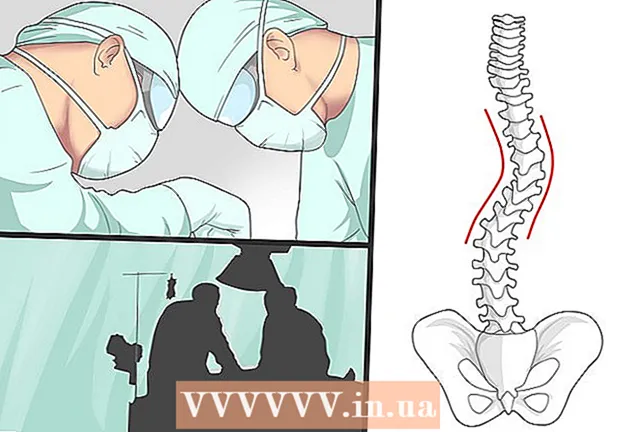நூலாசிரியர்:
Christy White
உருவாக்கிய தேதி:
7 மே 2021
புதுப்பிப்பு தேதி:
1 ஜூலை 2024

உள்ளடக்கம்
- அடியெடுத்து வைக்க
- 2 இன் பகுதி 1: டெல்நெட் வழியாக அஞ்சல் சேவையகத்துடன் இணைக்கவும்
- பகுதி 2 இன் 2: செய்தி அனுப்புதல்
- உதவிக்குறிப்புகள்
- எச்சரிக்கைகள்
- தேவைகள்
தண்டர்பேர்ட் மற்றும் அவுட்லுக் போன்ற மென்பொருள்கள் மின்னஞ்சல் அனுப்புவது நன்றாகவும் வேகமாகவும் இருப்பதை உறுதி செய்கிறது. அதாவது, மின்னஞ்சல் அதன் இலக்கை எட்டாத வரை. "அனுப்பு" என்பதைக் கிளிக் செய்தால் உண்மையில் என்ன நடக்கிறது என்பதை நீங்கள் எவ்வாறு கண்டுபிடிப்பது? உங்கள் மின்னஞ்சல் வழங்குநரின் வெளிச்செல்லும் சேவையகத்திலிருந்து ஒரு சோதனை செய்தியை அனுப்ப, இயக்க முறைமையுடன் வரும் ஒரு சிறிய நிரலான டெல்நெட்டைப் பயன்படுத்துவது ஒரு விருப்பமாகும். உங்கள் மின்னஞ்சல் மென்பொருள் வழங்காத பிழை செய்தியைச் சரிபார்க்க இதைப் பயன்படுத்தலாம்.
அடியெடுத்து வைக்க
2 இன் பகுதி 1: டெல்நெட் வழியாக அஞ்சல் சேவையகத்துடன் இணைக்கவும்
 உங்களிடம் டெல்நெட் இருப்பதை உறுதிப்படுத்திக் கொள்ளுங்கள். நீங்கள் MacOS அல்லது Windows XP ஐப் பயன்படுத்துகிறீர்கள் என்றால், உங்கள் டெல்நெட் பதிப்பு பயன்படுத்த தயாராக உள்ளது. உங்களிடம் விண்டோஸ் விஸ்டா, 2008 சேவையகம், 7, 8.1 அல்லது 10 இருந்தால், நீங்கள் அதைப் பயன்படுத்துவதற்கு முன்பு டெல்நெட்டை செயல்படுத்த வேண்டும்.
உங்களிடம் டெல்நெட் இருப்பதை உறுதிப்படுத்திக் கொள்ளுங்கள். நீங்கள் MacOS அல்லது Windows XP ஐப் பயன்படுத்துகிறீர்கள் என்றால், உங்கள் டெல்நெட் பதிப்பு பயன்படுத்த தயாராக உள்ளது. உங்களிடம் விண்டோஸ் விஸ்டா, 2008 சேவையகம், 7, 8.1 அல்லது 10 இருந்தால், நீங்கள் அதைப் பயன்படுத்துவதற்கு முன்பு டெல்நெட்டை செயல்படுத்த வேண்டும். - விண்டோஸ் விஸ்டா, 2008 சேவையகம், 7 மற்றும் 8.1: தொடக்க மெனுவைக் கிளிக் செய்து கண்ட்ரோல் பேனலைத் தேர்ந்தெடுக்கவும். நிரல்களில் கிளிக் செய்து, "விண்டோஸ் அம்சங்களை இயக்கவும் அல்லது முடக்கவும்" என்பதைத் தேர்ந்தெடுக்கவும். இது விண்டோஸ் செயல்பாடுகளின் பட்டியலைக் காண்பிக்கும். "டெல்நெட் கிளையண்ட்" ஐப் பார்க்கும் வரை கீழே உருட்டி, அந்த பெட்டியில் ஒரு காசோலையை வைக்கவும். "சரி" என்பதைக் கிளிக் செய்க.
- விண்டோஸ் 10: தொடக்க மெனுவில் வலது கிளிக் செய்து நிரல்கள் மற்றும் அம்சங்களைத் தேர்ந்தெடுக்கவும். இடது மெனுவில் "விண்டோஸ் அம்சங்களை இயக்கு அல்லது முடக்கு" என்பதைக் கிளிக் செய்க. தோன்றும் பட்டியலில், "டெல்நெட் கிளையன்ட்" க்கு அடுத்த பெட்டியை சரிபார்த்து "சரி" என்பதைக் கிளிக் செய்க.
 முனைய சாளரத்தைத் திறக்கவும். இது மேக் விட விண்டோஸின் கீழ் சற்று வித்தியாசமானது.
முனைய சாளரத்தைத் திறக்கவும். இது மேக் விட விண்டோஸின் கீழ் சற்று வித்தியாசமானது. - விண்டோஸின் எந்த பதிப்பும்: அழுத்தவும் வெற்றி+ஆர். , cmd என தட்டச்சு செய்து, பின்னர் அழுத்தவும் உள்ளிடவும்.
- மேக்: கண்டுபிடிப்பில், "பயன்பாடுகள்" மற்றும் "பயன்பாடுகள்" என்பதைத் தேர்ந்தெடுக்கவும். "டெர்மினல்" ஐகானை இருமுறை கிளிக் செய்யவும். டெர்மினலை லாஞ்ச்பேடில் உள்ளிட்டு கிளிக் செய்வதன் மூலமும் அணுகலாம்.
 டெல்நெட் இணைப்பைத் திறக்கவும். telnet mail.server.com 25 என தட்டச்சு செய்க, அங்கு 'mail.server.com' என்பது உங்கள் மின்னஞ்சல் வழங்குநரின் எளிய அஞ்சல் பரிமாற்ற நெறிமுறை (SMTP) சேவையகத்தின் பெயர் (smtp-server.austin.rr.com போன்றவை) மற்றும் 25 என்பது துறைமுக எண் SMTP சேவையால் பயன்படுத்தப்படுகிறது.
டெல்நெட் இணைப்பைத் திறக்கவும். telnet mail.server.com 25 என தட்டச்சு செய்க, அங்கு 'mail.server.com' என்பது உங்கள் மின்னஞ்சல் வழங்குநரின் எளிய அஞ்சல் பரிமாற்ற நெறிமுறை (SMTP) சேவையகத்தின் பெயர் (smtp-server.austin.rr.com போன்றவை) மற்றும் 25 என்பது துறைமுக எண் SMTP சேவையால் பயன்படுத்தப்படுகிறது. - "220 mail.server.com" என ஒரு பதிலைப் பெறுவீர்கள்.
- போர்ட் 25 என்பது பெரும்பாலான அஞ்சல் சேவையகங்களுக்கான இயல்புநிலை துறைமுகமாகும், ஆனால் சில பிணைய நிர்வாகிகள் 465 (பாதுகாப்பான போர்ட்) அல்லது 587 (மைக்ரோசாப்ட் அவுட்லுக் பயனர்களுக்கு) போன்ற வேறுபட்ட துறைமுகத்தில் SMTP ஐப் பயன்படுத்துகின்றனர். சரியான துறைமுகத்திற்கு பிணைய நிர்வாகியிடம் (அல்லது உங்கள் கணக்கு விவரங்களைப் பாருங்கள்) கேளுங்கள்.
- "போர்ட் 25 இல் ஹோஸ்டுடன் இணைக்க முடியாது" போன்ற பிழையைப் பெற்றால், போர்ட் 25 சரியான போர்ட் என்று நீங்கள் உறுதியாக நம்புகிறீர்கள் என்றால், அஞ்சல் சேவையகத்தில் ஏதேனும் தவறு இருக்கலாம்.
பகுதி 2 இன் 2: செய்தி அனுப்புதல்
 சேவையகத்திற்கு வாழ்த்துக்கள். நீங்கள் பயன்படுத்தும் இயக்க முறைமையைப் பொருட்படுத்தாமல் நீங்கள் செல்ல வேண்டிய படிகள் ஒன்றே. HELO yourdomain.com எனத் தட்டச்சு செய்க, அங்கு நீங்கள் மின்னஞ்சல் அனுப்பும் களம் yourdomain.com ஆகும். ஹலோ ஒரு எல் மட்டுமே எழுதப்பட்டுள்ளது என்பதை நினைவில் கொள்க. அச்சகம் உள்ளிடவும்.
சேவையகத்திற்கு வாழ்த்துக்கள். நீங்கள் பயன்படுத்தும் இயக்க முறைமையைப் பொருட்படுத்தாமல் நீங்கள் செல்ல வேண்டிய படிகள் ஒன்றே. HELO yourdomain.com எனத் தட்டச்சு செய்க, அங்கு நீங்கள் மின்னஞ்சல் அனுப்பும் களம் yourdomain.com ஆகும். ஹலோ ஒரு எல் மட்டுமே எழுதப்பட்டுள்ளது என்பதை நினைவில் கொள்க. அச்சகம் உள்ளிடவும். - "250 mail.server.com வணக்கம் yourdomain.com உங்களை சந்தித்ததில் மகிழ்ச்சி" போன்ற பதிலை நீங்கள் பெற வேண்டும்.
- உங்களுக்கு பதில் அல்லது பிழை செய்தி கிடைக்கவில்லை என்றால், ஹலோவுக்கு பதிலாக EHLO ஐ முயற்சிக்கவும். சில சேவையகங்கள் இதை சிறப்பாக கையாளுகின்றன.
 அனுப்புநரின் "தலைப்பு" தகவலை உள்ளிடவும். இதிலிருந்து அஞ்சலைத் தட்டச்சு செய்க: [email protected], உங்கள் சொந்த மின்னஞ்சல் முகவரியைப் பயன்படுத்தி. இதிலிருந்து அஞ்சலுக்குப் பிறகு இடம் இருப்பதை உறுதிசெய்க :. அச்சகம் உள்ளிடவும்.
அனுப்புநரின் "தலைப்பு" தகவலை உள்ளிடவும். இதிலிருந்து அஞ்சலைத் தட்டச்சு செய்க: [email protected], உங்கள் சொந்த மின்னஞ்சல் முகவரியைப் பயன்படுத்தி. இதிலிருந்து அஞ்சலுக்குப் பிறகு இடம் இருப்பதை உறுதிசெய்க :. அச்சகம் உள்ளிடவும். - "250 அனுப்புநர் சரி" போன்ற செய்தியை நீங்கள் பெற வேண்டும்.
- உங்களுக்கு பிழை செய்தி கிடைத்தால், சேவையகத்தின் அதே டொமைனுடன் மின்னஞ்சல் முகவரியைப் பயன்படுத்துகிறீர்களா என்பதை இருமுறை சரிபார்க்கவும். எடுத்துக்காட்டாக, உங்கள் yahoo.com முகவரியுடன் ஒரு செய்தியை அனுப்ப உங்கள் சேவையகம் அனுமதிக்காது.
 பெறுநரின் மின்னஞ்சல் முகவரியை உள்ளிடவும். Rcpt ஐ தட்டச்சு செய்க: [email protected], மின்னஞ்சல் முகவரி உங்கள் உண்மையான பெறுநராகும். அச்சகம் உள்ளிடவும்.
பெறுநரின் மின்னஞ்சல் முகவரியை உள்ளிடவும். Rcpt ஐ தட்டச்சு செய்க: [email protected], மின்னஞ்சல் முகவரி உங்கள் உண்மையான பெறுநராகும். அச்சகம் உள்ளிடவும். - "250 சரி - MAIL FROM [email protected]" என்ற வரியில் நீங்கள் இப்போது ஒரு செய்தியைக் காண வேண்டும்.
- நீங்கள் ஒரு பிழை செய்தியைப் பெற்றால், நீங்கள் ஒரு செய்தியை அனுப்ப விரும்பும் மின்னஞ்சல் முகவரி தடுக்கப்பட்டிருக்கலாம்.
 உங்கள் செய்தியை எழுதுங்கள். உங்கள் செய்தியை வடிவமைத்து அனுப்ப நீங்கள் பல பணிகளை உள்ளிட வேண்டும்.
உங்கள் செய்தியை எழுதுங்கள். உங்கள் செய்தியை வடிவமைத்து அனுப்ப நீங்கள் பல பணிகளை உள்ளிட வேண்டும். - தரவைத் தட்டச்சு செய்து அழுத்தவும் உள்ளிடவும்.
- அடுத்த வரியில், பொருள் தட்டச்சு செய்க: சோதனை செய்து இரண்டு முறை அழுத்தவும் உள்ளிடவும். உங்களுக்கு விருப்பமான தலைப்புடன் "சோதனை" ஐ மாற்றவும்.
- உங்கள் செய்தியைத் தட்டச்சு செய்க. நீங்கள் முடிந்ததும், அழுத்தவும் உள்ளிடவும்.
- உங்கள் செய்தியின் முடிவில் தட்டச்சு செய்து காலம் அழுத்தவும் உள்ளிடவும். உங்கள் செய்தியை ஏற்றுக்கொள்வதை உறுதிப்படுத்தும் அறிவிப்பை நீங்கள் இப்போது பார்க்க வேண்டும், அல்லது அது வரிசையில் உள்ளது. ஒவ்வொரு சேவையகத்திற்கும் இந்த செய்தி வேறுபட்டது.
- நீங்கள் ஏதேனும் பிழை செய்தியைக் கண்டால், அதை எழுதி உங்கள் மின்னஞ்சல் வழங்குநரைத் தொடர்பு கொள்ளுங்கள்.
 டெல்நெட்டை முடக்க வெளியேறு என தட்டச்சு செய்க. அச்சகம் உள்ளிடவும்.
டெல்நெட்டை முடக்க வெளியேறு என தட்டச்சு செய்க. அச்சகம் உள்ளிடவும்.
உதவிக்குறிப்புகள்
- அனைத்து டெல்நெட் மென்பொருளும் லினக்ஸில் கூட ஒரே கட்டளைகளைப் பயன்படுத்துகின்றன.
- சில மின்னஞ்சல் கிளையண்டுகள் இந்த வழியில் பெறப்பட்ட அஞ்சல்களை நேரடியாக பயனரின் ஸ்பேம் அஞ்சல் பெட்டிக்கு அனுப்புவார்கள். உங்கள் கணக்கைச் சோதிக்க இந்த முறையைப் பயன்படுத்தினால், செய்தி பெறுநரின் ஸ்பேம் கோப்புறையில் முடிந்ததா என்பதை சரிபார்க்கவும்.
- சில மின்னஞ்சல் சேவைகள் (ஹாட்மெயில் போன்றவை) டெல்நெட் வழியாக மின்னஞ்சல் அனுப்ப பயனர்களை அனுமதிக்காது.
- உங்கள் மின்னஞ்சலை டெல்நெட் மூலம் சரிபார்க்கவும் முடியும். விக்கியில் மேலும் படிக்க டெல்நெட் மூலம் உங்கள் மின்னஞ்சலை மீட்டெடுப்பது பற்றி.
எச்சரிக்கைகள்
- சட்டவிரோத செய்திகளை அனுப்ப அல்லது பிறரை துன்புறுத்துவதற்கு இந்த முறையைப் பயன்படுத்துவது உங்களை எளிதாகக் கண்டறியலாம். கணினி நிர்வாகிகள் தங்களது வெளிச்செல்லும் அஞ்சல் சேவையகங்களை உன்னிப்பாகக் கண்காணிக்கின்றனர்.
தேவைகள்
- டெல்நெட் கிளையண்ட்
- மின்னஞ்சல்களை திருப்பிவிடக்கூடிய அஞ்சல் சேவையகத்தின் முகவரி
- சரியான மின்னஞ்சல் முகவரி